10 legjobb ingyenes RAR kivonó Mac-hez (2022-ben működik)
Tehát megpróbált megnyitni egy .rar fájlt, amelyet letöltött az internetről, vagy e-mailben kapott egy kollégájától/barátjától. Ezután furcsa hibaüzenetet kap a Mac számítógépén, mert a fájlt nem lehetett megnyitni.
Igazán kiábrándító. Azóta vagyok ott, hogy a MacBook Pro-t használom, hogy kommunikáljak másokkal, akik Windows PC-t használnak. Valójában én is belefutottam ugyanebbe a problémába, amikor néhány évvel ezelőtt PC-ről Mac-re váltottam.
Szerencsére sikerült megjavítanom egy csodálatos alkalmazással A Unarchiver, a legjobb RAR kivonó alkalmazás Mac-hez. Ráadásul még mindig ingyenes.
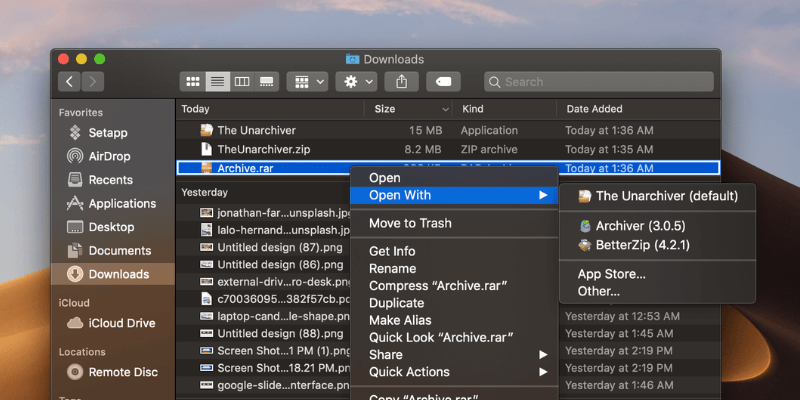
Közben több tucat más alkalmazást is teszteltem a Mac gépemen, és kiszűrtem azokat, amelyek ingyenesek és könnyen használhatók, és bővebben lentebb olvashat.
Tartalomjegyzék
Mi az a RAR fájl?
A RAR egy tömörített fájl a Roshal Archive rövidítése. Egyszerűen fogalmazva, a .rar fájl olyan, mint egy nagy adattároló, amely egy sor egyedi fájlt és mappát tartalmaz.
Miért érdemes RAR-t használni? Mert csökkenti a fájlok és mappák méretét, miközben az összes tartalom 100%-ban érintetlen marad. A RAR segítségével sokkal könnyebben tárolható cserélhető adathordozón vagy átvihető az interneten.
A Compression Ratings által biztosított összehasonlító kép szerint a RAR-fájlok sokkal nagyobb tömörítést érnek el, különösen a multimédiás fájlok esetében. Sérülés után könnyebben feloszthatók vagy helyreállíthatók, mint más alternatívák, például a ZIP vagy 7Zip fájlok.
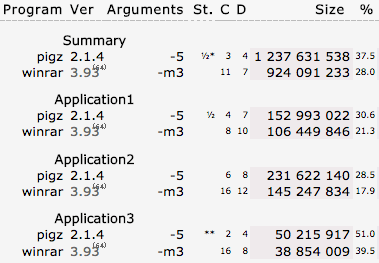
Hogyan lehet megnyitni egy RAR archívumot Macen?
Más archív fájloktól eltérően például a ZIP-archívum közvetlenül létrehozható vagy kibontható a Mac alapértelmezett funkciójával, a RAR-fájl csak harmadik féltől származó szoftverrel nyitható meg… sajnos az Apple-nek van nem beépítve az Archiválási segédprogramba, mégis.
Éppen ezért rengeteg harmadik féltől származó alkalmazás érhető el az interneten, amelyek azt állítják, hogy képesek erre. Némelyikük keltezett, míg néhány esetben fizetni kell. De van jó néhány ingyenes lehetőségünk a munka elvégzésére. Sok mindent teszteltem, és itt vannak azok, amelyek még mindig működnek.
Ingyenes RAR Extractor alkalmazások, amelyek működnek a Mac rendszeren
Gyors frissítés: Most találtam egy erősebb alkalmazást BetterZip – amely lehetővé teszi nemcsak sokféle archívum kibontását, hanem archívumok létrehozására vagy egy archívum tartalmának előnézetének kibontása nélküli megtekintésére is. Ezek a kiegészítő szolgáltatások nem érhetők el a The Unarchiver vagy az Archive Utility programban. A BetterZip-et azoknak ajánlom, akik gyakran más típusú fájlokat kezelnek PC-n és Mac-en. Megjegyzés: A BetterZip nem ingyenes, de ingyenes próbaverzió áll rendelkezésre.
1. Az archiváló
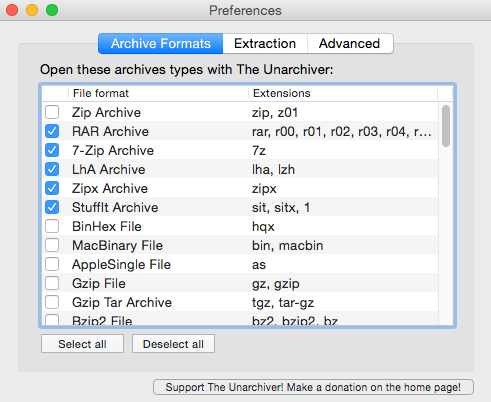
A Unarchiver a kedvencem. Ahogy a neve is mutatja, szinte minden archívumot azonnal kicsomagol anélkül, hogy elindítaná az alkalmazást. Az alkalmazás nagyon hatékony, és még azt is megteszi, amit a beépített Archiválási segédprogram nem tud – kivonja a RAR archívumokat. Támogatja az idegen karakterkészletekben lévő fájlnevek kezelését is.
2. B1 ingyenes archiváló
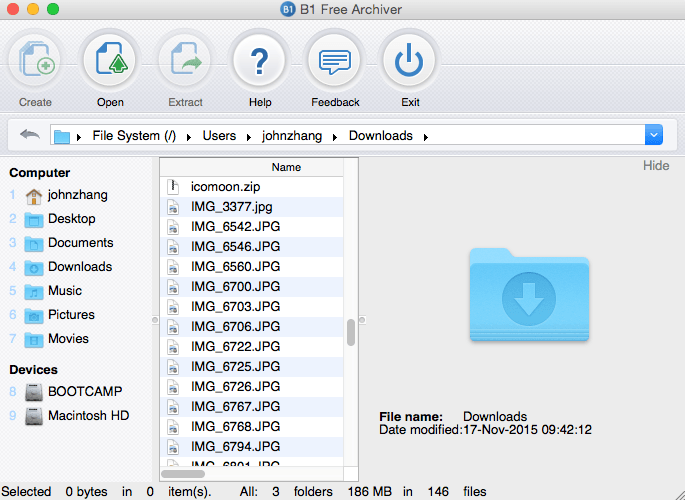
Egy másik nagyszerű nyílt forráskódú alkalmazás, a B1 Ingyenes archiváló minden az egyben programként szolgál a fájlarchívumok kezelésére. Amint a fenti képernyőképen látható, ez az eszköz lehetővé teszi archívumok létrehozását, megnyitását és kibontását. Megnyitja a .rar, .zip és 35 egyéb fájlformátumot. A Mac mellett vannak Windows, Linux és Android verziók is.
3. UnRarX
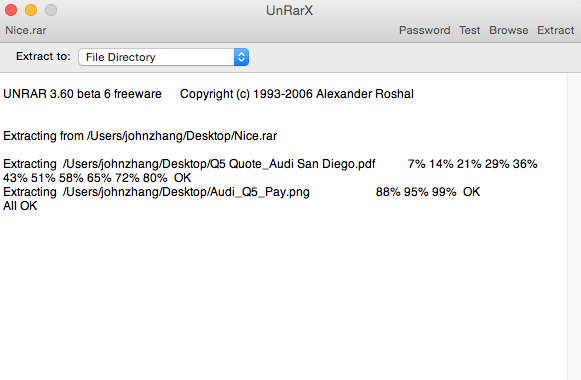
UnRarX egy egyszerű segédprogram a .rar fájlok bővítésére, valamint a sérült vagy hiányzó archívumok visszaállítására .par és .par2 fájlokkal. Van extrakciós funkciója is. Ehhez egyszerűen nyissa meg a programot, húzza az archív fájljait a felületre, és az UnRarX kicsomagolja a tartalmat a megadott célhelyre.
4. StuffIt Expander Mac
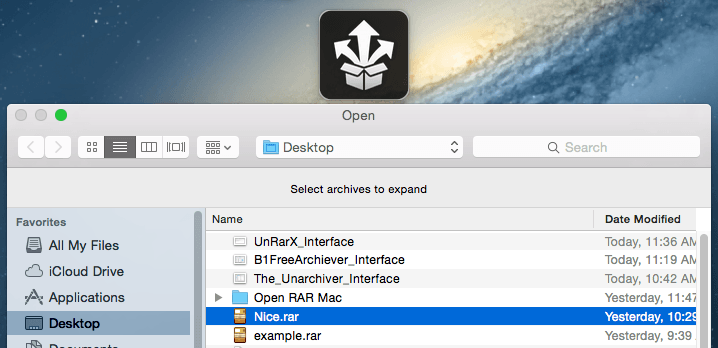
StuffIt Expander for Mac lehetővé teszi a Zip és RAR archívumok kicsomagolását. Az alkalmazást nagyon könnyen használhatónak találtam. A program telepítése után látnia kell egy ikont (amint a fenti képernyőkép tetején látható). Kattintson rá. Ezután válassza ki a fájlt, adja meg a célhelyet a kicsomagolt fájlok tárolására, és kész is.
5. MacPar deLuxe
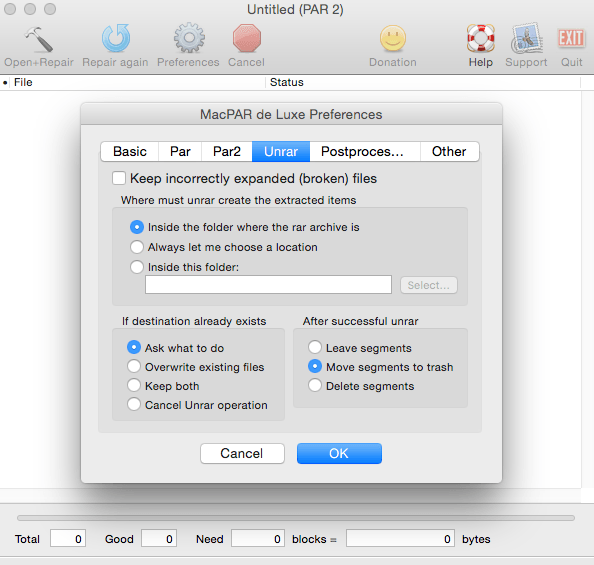
Egy másik nagyszerű eszköz, amely képes megnyitni a RAR fájlokat, és sok mindenre képes! Eredetileg a hiányzó vagy sérült információk helyreállítására fejlesztették ki a „par” és „par2” fájlok feldolgozásával, a MacPAR deLuxe képes kicsomagolni az adatokat a beépített unrar motorjával. Ha Ön Macintosh felhasználó, aki gyakran tölt le vagy tölt fel bináris fájlokat, akkor valószínűleg imádni fogja ezt a segédprogramot. től lehet kapni hivatalos oldala itt.
6. iZip for Mac
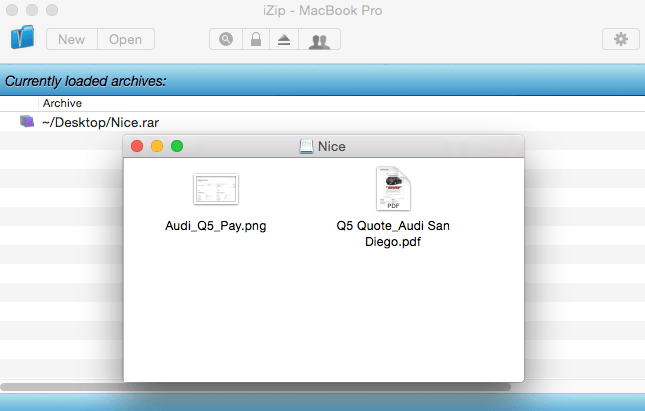
Postai irányítószám egy másik hatékony, de hatékony eszköz, amelyet az alapoktól kezdve a Mac felhasználók számára fejlesztettek ki a fájlok egyszerű tömörítésére/kitömörítésére, biztonságossá tételére és megosztására. Mindenféle archív formátumot támogat, beleértve a RAR, ZIP, ZIPX, TAR és 7ZIP formátumot. A fájl kicsomagolásához egyszerűen húzza át a szoftver fő felületére. Egy másik ablak jelenik meg a kicsomagolt fájlokkal. Szuper gyors!
7. RAR Extractor ingyenes
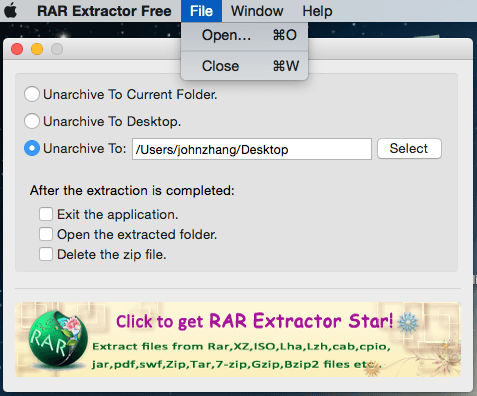
RAR Extractor ingyenes egy olyan alkalmazás, amely Rar, Zip, Tar, 7-zip, Gzip, Bzip2 fájlok kényelmes és biztonságos kinyerésére specializálódott. Miután letöltötte és elindította az alkalmazást, megjelenik egy felugró ablak, amely arra kéri, hogy adjon meg egy „archiválási” helyet. A fájlok betöltéséhez lépjen a bal felső sarokra, és kattintson a „Megnyitás” gombra.
8. SimplyRAR (Mac)
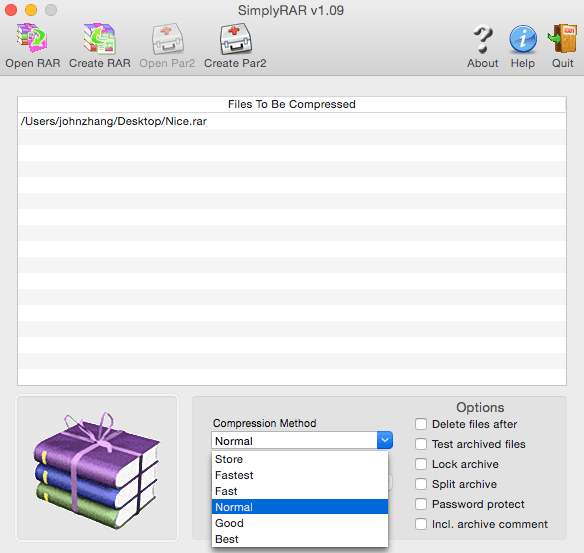
Egyszerűen RAR egy másik fantasztikus archiváló alkalmazás Mac OS rendszerhez. Ahogy a neve is sugallja, a SimplyRAR egy egyszerűen használható program, amellyel a fájlok archiválása és archiválásának megszüntetése gyerekjáték. Nyissa meg úgy, hogy bedobja a fájlt az alkalmazásba, kiválaszt egy tömörítési módszert, és megnyomja a ravaszt. Az alkalmazás hátránya, hogy nehéz lesz támogatást kérni a fejlesztőtől, mivel úgy tűnik, már nem működnek.
9. RAR bővítő
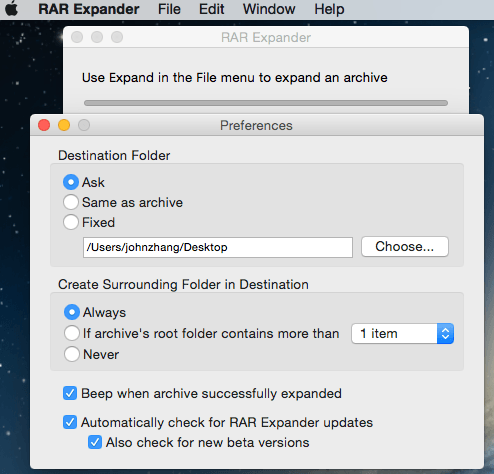
RAR bővítő (Mac) egy tiszta grafikus felületű segédprogram RAR-archívumok létrehozásához és bővítéséhez. Támogatja az egy-, többrészes vagy jelszóval védett archívumokat. AppleScript-támogatással is rendelkezik, és példaszkripteket is tartalmaz, amelyek segítségével több archívumot kezelhet egyszerre.
10. Zipeg
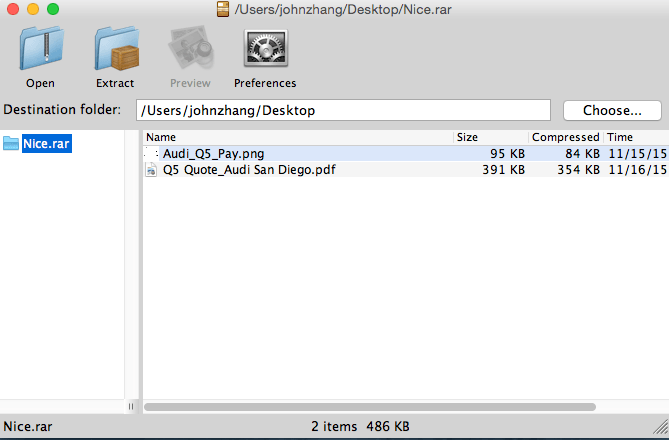
zipeg szintén praktikus, mégis ingyenes. Amit nagyon szeretek, az az a képesség, hogy a teljes fájl előnézetét megtekintheti, mielőtt kicsomagolja. Támogatja a jelszóval védett és többrészes fájlokat is. Megjegyzés: A szoftver megnyitásához telepítenie kell a Java SE 6 futtatókörnyezetét (lásd ezt az Apple támogatási cikket).
Tehát hogyan lehet kicsomagolni vagy kicsomagolni a RAR fájlokat Macen? A fent felsoroltaknál jobb Mac unarchiver alkalmazást talál? Tudassa velem, ha megjegyzést hagy alább.
Is Read
- Az SD memóriakártya hibáinak kijavítása: Az Ultimate Guide
- Hogyan lehet letölteni az összes fotót a Facebookról
- Képernyőfelvétel rögzítése iPhone-on vagy iPaden
- A „Rendszeradatok” tárhely törlése Mac rendszeren
- Az ismétlődő fényképek eltávolítása az iPhone-ról a Gemini Photos segítségével
- A Kuka ürítése vagy a törölt elemek visszaállítása iPaden
Legfrissebb cikkek